Egyszerű módszerek az MP4-videó visszafordítására [Online/Offline]
Az MP4 fájlok az egyik legelterjedtebb fájlformátum, amelyet számos platformon és közösségi média webhelyen láthat, mivel szinte minden platformmal és operációs rendszerrel kompatibilisek. És ha meg akarja fordítani az MP4 videót, akkor megvan a kívánt megoldás. Sok embernek azonban nehézséget okoz a legjobb alkalmazás keresése a videó visszafordításához. De ebben a cikkben bemutatjuk a legjobb alkalmazásokat a videó visszafordításához, valamint a lépéseit fordított MP4 videofájlok.
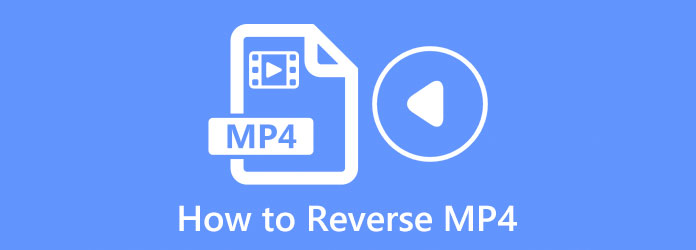
1. rész. Az MP4 videofájlok visszafordításának legjobb módja
Bár számos alkalmazás használható a videofájlok visszafordításához, nem minden alkalmazás megbízható és ingyenesen használható. Ennek ellenére megkerestük a legjobb videofordítót, amely segít az MP4-fájl visszafordításában.
Tipard Video Converter Ultimate a legkiválóbb videofordító, amelyet offline is használhat. Ez az offline videofordító lehetővé teszi a videó teljes vagy részleges megfordítását. Könnyen használható szoftveres felülettel rendelkezik, így felhasználóbarát alkalmazás. Ezenkívül szinte minden videóformátumot támogat, beleértve az MP4, AVI, MOV, MKV, M4V, WMV, WebM, VOB és 500+ további formátumot. Ezenkívül számos fejlett szerkesztőeszközt tartalmaz, beleértve a videóvágót, a videó egyesítőt, a videó metaadat-szerkesztőt, a színkorrekciót és még sok mást az eszköztárból. Ami még lenyűgözőbb ebben az alkalmazásban, hogy beépített DVD-ripperrel rendelkezik, amellyel a DVD-t másolhatja. Ezenkívül minden operációs rendszerre letölthető, beleértve a Windowst, a macOS-t és a Linuxot is. Ezért nem okoz nehézséget a letöltése a készülékre. Tehát, ha lenyűgözi a szoftver használata MP4 fájlok visszafordításához, kövesse az alábbi lépéseket.
MP4 fájlok visszafordítása a Tipard Video Converter Ultimate használatával
1 lépés Először töltse le és telepítse Tipard Video Converter Ultimate kattintson a Letöltés gombot lent. Kövesse a telepítési módot, és azonnal indítsa el az alkalmazást.
2 lépés Ezután a szoftver fő felületén lépjen a Eszköztár panel. Megjelenik a szerkesztőeszközök listája. Görgessen le, és válassza ki a Videó megfordító funkciót.
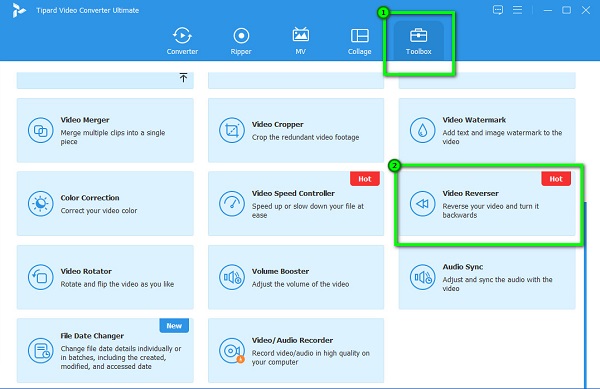
3 lépés Ezután jelölje be a plusz (+) aláírás ikonra a visszafordítani kívánt MP4 videofájl feltöltéséhez. Te is drag-drop a videofájlt a plusz jel doboz a videó feltöltéséhez.
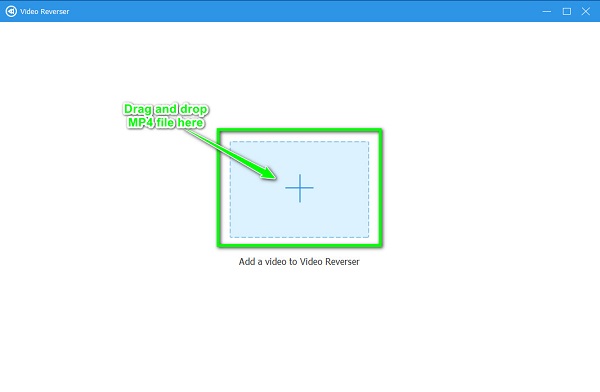
4 lépés Miután feltöltötte MP4 fájlját, Tipard Video Converter Ultimate automatikusan teljesen megfordítja a videót. Ha azonban a videónak csak egy részét szeretné megfordítani, kattintson a gombra Állítsa be a Start lehetőséget or Állítsa be a Véget a visszafordítani kívánt rész kiválasztásához.
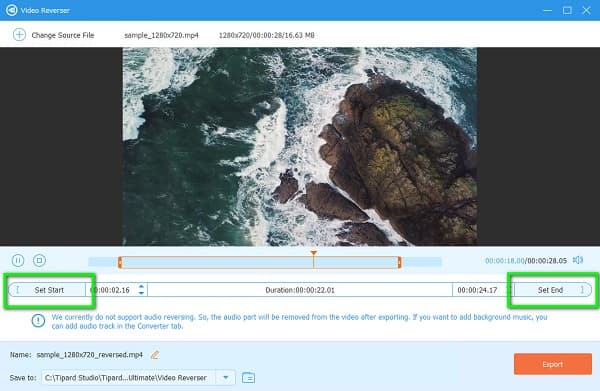
5 lépés És végül kattintson a gombra Export gombot az interfész jobb alsó sarkában, hogy elmentse a fordított MP4 fájlt az eszközre.
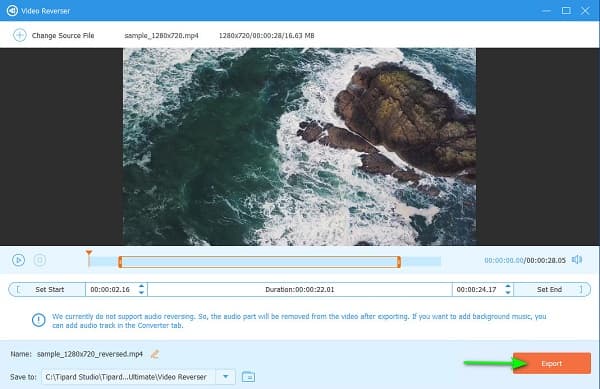
Ilyen egyszerű az MP4 fájl visszafordítása anélkül, hogy nehézségekbe ütközne.
2. rész. Reverse MP4 Files Online
Most, ha az MP4 fájlokat fordítva akarja lejátszani anélkül, hogy bármilyen szoftvert letöltene, akkor tekintse a problémát megoldottnak. Ebben a részben bemutatjuk az MP4 fájl online visszafordításának lépéseit.
1. Capwing
Kapwing egy online videofordító, amellyel könnyedén megfordíthatja MP4-videóit. Ez az online alkalmazás egy egyszerű felhasználói felülettel rendelkezik, amely előnyös az alkalmazást használó kezdőknek. Ezenkívül támogatja a leggyakoribb videóformátumokat, mint például az MP4, AVI és MKV. Ezenkívül a Kapwing segítségével megfordíthatja a videót a Fordított négyzet bejelölésével. Mi több, biztonságos és ingyenes a használata, és nem tartalmaz hirdetéseket.
Ezenkívül a Kapwing segítségével szöveget, feliratokat, hangot, átmeneteket és képeket adhat hozzá videójához. Mivel azonban internetfüggő alkalmazásról van szó, néha lassú a betöltési folyamata. Mindazonáltal ez még mindig nagyszerű alkalmazás az MP4 fájl visszafordításához.
MP4 fájlok online visszafordítása a Kapwing segítségével:
1 lépés A kezdéshez nyissa meg a böngészőt, és keressen rá Kapwing a keresőmezőben. Ezután kattintson a Válassz egy videót gombot a fő felületen az MP4 videó feltöltéséhez.
2 lépés Ezután kattintson a Kattintson a Feltöltés gombra gombot az MP4 videó importálásához. A videód URL-címét is beillesztheted a feltöltéshez.
3 lépés Ezután görgessen le a szerkesztése panelt, amíg meg nem látja a Fordított választási lehetőség. Jelölje be a mellette lévő négyzetet az MP4 fájl visszafordításához.
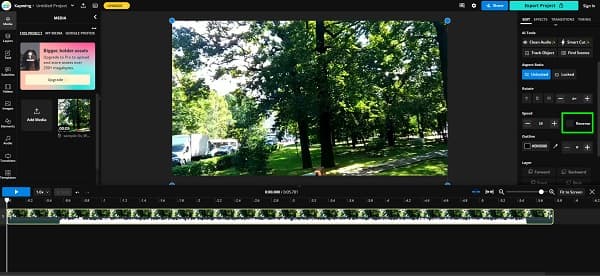
4 lépés Ha végzett a videó megfordításával, ellenőrizheti a kimenet előnézetét. Ezután kattintson a Exportálási projekt gombot a videó számítógépre mentéséhez.
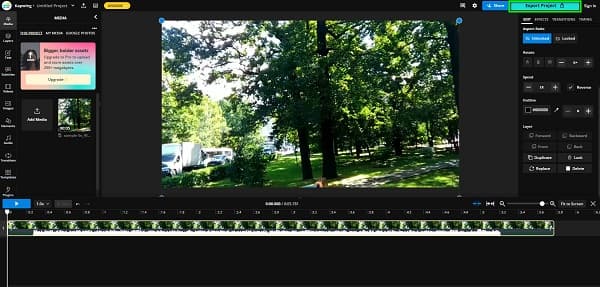
Előnyök:
- • Számos szerkesztési funkcióval rendelkezik, amelyeket használhat.
- • Támogatja az MP4, AVI, MOV, MKV és WMV fájlformátumokat
- • Ez egy kezdőbarát alkalmazás.
Hátrányok:
- • Más szerkesztőeszközök használatához meg kell vásárolnia a frissített verziót.
- • Internet függő.
2. Video Candy - Fordított videó
Egy másik online eszköz, amellyel visszafordíthatja a videót Videó Candy. Videó Candy a videó fordító online, amely támogatja az MP4 fájlokat. Szinte minden webböngészőn elérhető, beleértve a Google-t, a Firefoxot és a Safarit is. Sőt, ha az alkalmazás segítségével feltölti a visszafordítani kívánt videót, az azonnal és automatikusan megfordítja azt. A Video Candy intuitív felhasználói felülettel is rendelkezik, ami felhasználóbarát alkalmazássá teszi. Ezenkívül más szerkesztési funkciókkal is rendelkezik, amelyeket az alkalmazás megvásárlása után használhat. Más alkalmazásokhoz hasonlóan a Video Candy-nek is van hátulütője. A kimenet letöltése előtt meg kell vásárolnia az alkalmazást, amely lassú feltöltési folyamattal rendelkezik.
MP4 videók visszafordítása a Video Candy segítségével:
1 lépés Böngészőjében keressen rá Videó Candy a keresőmezőben. Az alkalmazás első felületén kattintson a ikonra Fájl hozzáadása gombot az MP4 videofájl feltöltéséhez.
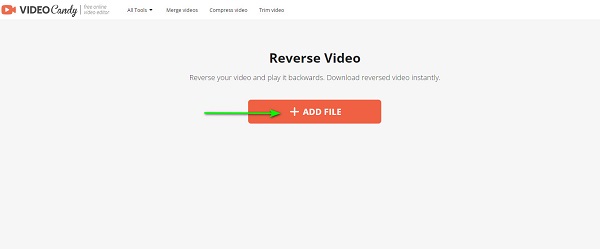
2 lépés Az MP4 videó importálása után a Video Candy automatikusan megfordítja a videót. Csak várja meg, amíg a feltöltési folyamat befejeződik.
3 lépés Végül mentse a kimenetet a gombra kattintva Fájl letöltése gombot.
Előnyök:
- • Minden webböngészőn elérhető.
- • Támogatja a legtöbb szabványos videoformátumot.
- • A videofájl automatikus megfordítása.
- • Nem tartalmaz hirdetéseket.
Hátrányok:
- • Használata nem ingyenes.
- • Lassú a feltöltési folyamata.
- • Az ingyenes verziónak számos korlátozása van.
3. rész. GYIK az MP4 fájlok visszafordításával kapcsolatban
Az MP4 videofájlom elveszíti minőségét, ha megfordítom?
Nem. Az MP4-videó minősége nem romlik vagy befolyásolja. Néhány alkalmazás azonban befolyásolja a videó minőségének felbontását, ha megfordítja. Tehát, ha veszteségmentesen szeretné visszafordítani a videót, használja Tipard Video Converter UItimate.
Használhat egy Google alkalmazást a videó megfordításához?
A Google eddig nem kínál a fordított videó; nem használhatja a videofájlok visszafordítására. A Google azonban kínál egy fordított kép funkciót.
Megfordíthatom a videókat a telefonomon?
Biztosan! Vannak olyan alkalmazások, amelyeket letölthet mobiltelefonjára, hogy megfordítsa a videót a Galéria vagy a Fotók alkalmazásban.
Következtetés
És ez az! Most, hogy megtanultad, hogyan kell fordított MP4 videofájlokat, most megfordíthatja a mappákban tárolt videókat. A fent bemutatott összes módszer biztosan segíthet az MP4-fájlok visszafordításában. De ha olyan alkalmazást szeretne használni, amely számos fejlett szerkesztési funkcióval rendelkezik, és könnyen használható, töltse le Tipard Video Converter Ultimate A számítógépén.







